Chuyển đổi cue/bin sang iso, định dạng file ảnh dạng nén với gBurner tốt nhất hiện nay, là một phần mềm cực kỳ nhỏ gọn nhưng vẫn đầy đủ tính năng cũng như hiệu suất cao giúp tiết kiệm thời gian và đặc biệt cực kỳ dễ sử dụng. Hãy cùng Taimienphi.vn khám phá phần mềm này nhé.
iSO được cho là định dạng chuẩn phổ biến nhất hiện nay với khả năng nén ảnh cùng bảo mật cao, chuyên dùng để ghi đĩa. Mặc dù nhỏ bé nhưng không hề thua kém các phần mềm có tiếng khác như Ultra iSO hay Alcohol. Đặc biệt UltraiSO là phần mềm rất hay được đi kèm với các bản ghost Windows hiện nay.

Như đã nói ở trên, gBurner với cách sử dụng đơn giản cùng với giao diện trực quan, dù bạn không phải là người chuyên về công nghệ hay phần mềm cũng có thể sử dụng được. gBurner cũng hoạt động tương tự như cách chuyển bin/cue sang iSO bằng Cdburnerxp mà Taimienphi.vn đã từng giới thiệu. Bây giờ hãy cùng Taimienphi.vn bắt đầu khám phá nhé.
Cách chuyển CUE/BIN sang files ISO bằng gBurner
Bước 1: Tải phần mềm gBurner và cài đặt bình thường.
Bước 2: Sau khi cài đặt xong Click chuột phải vào phần mềm và Open.
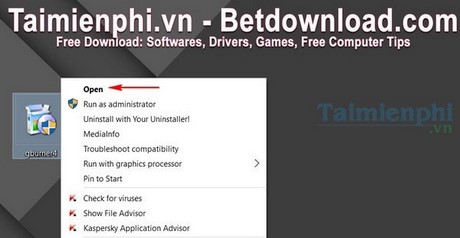
Bước 3: Click I Agree để tiếp tục cài đặt.

Bước 4: Chọn đường dẫn cho phần mềm rồi Click Install đê bắt đầu quá trình.

Bước 5: Sau khi cài đặt xong click đúp vào phần mềm.

Bước 6: Đây chính là giao diện của phần mềm gBurner, và chúng ta sẽ bắt đầu chuyển đổi định dạng file.

Bước 7: Click vào File -> Open.

Bước 8: Chỉ đến nơi chưa file Bin và CUE, tích chọn và click Open.

Bước 9: Click tiếp File -> Save As.

Bước 10: Đổi định dạng file sang ISO như trong hình và Save As lại

Bước 11: Mở thư mục bạn chọn lưu và xem kết quả được tạo ra.

Như vậy, chỉ với 2 thao tác là Open và Save As cực kỳ đơn giản, chúng ta đã chuyển đổi định dạng ISO thành công.
https://thuthuat.taimienphi.vn/chuyen-cue-bin-sang-files-iso-bang-gburner-5595n.aspx
Trên đây Taimienphi.vn đã hướng dẫn các bạn cách chuyển CUE/BIN sang files ISO bằng gBurner. Ngoài ra bạn đọc có thể chỉnh sửa file ISO bằng imgburn với những tính năng tương tự và vô cùng dễ sử dụng như gBurner nhé.